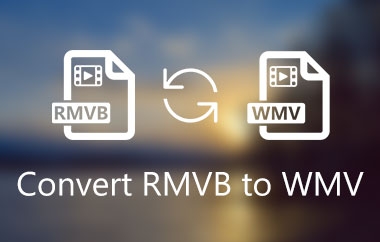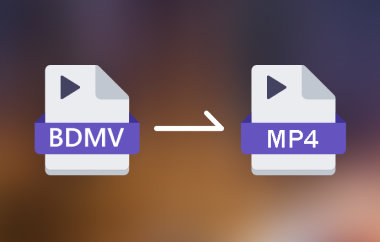Adakah anda teruja untuk memainkan video anda yang disimpan dalam format RMVB sahaja untuk mengetahui bahawa anda tidak boleh memainkannya pada peranti moden anda, TV pintar atau pemain media lain? Nah, anda tidak bersendirian! RealMedia Variable Bitrate pernah menjadi pilihan popular untuk pemampatannya yang lebih baik. Walau bagaimanapun, format ini tidak boleh dimainkan pada beberapa pemain media moden, menjadikannya berita buruk bagi sesetengah peminat filem dengan video yang disimpan dalam format RMVB. Tetapi bahagian yang baik di sini ialah terdapat penyelesaian untuk anda. Untuk main balik video yang berkesan, perkara terbaik yang perlu dilakukan ialah menukar fail RMVB anda kepada MP4. Dengan itu, anda boleh menonton video kegemaran anda tanpa menghadapi sebarang masalah keserasian. Oleh itu, lawati artikel ini dan pelajari cara menukar RMVB ke MP4.
Bahagian 1. RMVB lwn MP4: Mana Yang Lebih Baik
Adakah anda tertanya-tanya yang mana lebih baik antara format RMVB dan MP4? Jika ya, anda boleh menyemak jadual perbandingan di bawah untuk mendapatkan lebih banyak cerapan tentang format ini.
| RMVB | lwn. | MP4 |
| Kadar Bit Pembolehubah RealMedia | Nama fail | Kumpulan Pakar Gambar Bergerak |
| Kualiti yang baik | Kualiti video | Kualiti Cemerlang |
| Menstrim video pada era web awal | Kes Penggunaan Utama | Mainkan video pada pelbagai platform |
| Menggunakan codec RealMedia | Codec Mampatan | Menggunakan H.264 dan HEVC untuk main balik video yang sangat baik |
| sangat miskin | Keserasian | Sejagat |
Seperti yang anda lihat dari jadual yang disediakan, kami boleh memberitahu format MP4 jauh lebih baik daripada RMVB. Ini kerana formatnya lebih disokong dan boleh menawarkan kualiti video yang sangat baik. Bahagian terbaik di sini ialah ia boleh mengendalikan codec terkini, membolehkan anda memainkan semula video yang lancar pada hampir semua pemain media. Oleh itu, jika anda mahukan format video yang lebih baik, MP4 adalah pilihan yang tepat.
Bahagian 2. Cara Percuma untuk Menukar RMVB kepada MP4
Adakah anda ingin menukar RMVB kepada MP4 secara percuma? Dalam kes itu, anda boleh menyemak semua kaedah terbaik dan berkesan yang telah kami sediakan di bawah.
Kaedah 1. Tukar RMVB kepada MP4 Menggunakan AVAide MP4 Converter
Penukar MP4 AVAide ialah salah satu penukar RMVB kepada MP4 yang paling berkesan yang boleh anda akses pada Mac dan Windows anda. Dengan penukar video ini, anda boleh memastikan bahawa anda boleh membuat fail MP4 daripada fail RMVB anda. Apa yang menjadikan penukar ideal ialah ia mempunyai reka letak yang ringkas dan kelajuan penukaran yang pantas sehingga 30 kali lebih pantas. Selain itu, anda juga boleh menukar fail RMVB anda kepada format lain, seperti AVI, FLV, MOV, WMV, M4V, VOB dan banyak lagi. Ia juga boleh menyokong ciri penukaran kelompok untuk transcoding berbilang fail sekaligus. Oleh itu, jika anda ingin menukar fail RMVB kepada MP4 dengan sempurna, ikuti tutorial di bawah.
Langkah 1Untuk memulakan proses penukaran, klik butang di bawah untuk memuat turun Penukar MP4 AVAide pada komputer anda.

MUAT TURUN PERCUMA Untuk Windows 7 atau lebih baru
 Muat Turun Selamat
Muat Turun Selamat
MUAT TURUN PERCUMA Untuk Mac OS X 10.13 atau lebih baru
 Muat Turun Selamat
Muat Turun SelamatLangkah 2Kemudian, teruskan ke Penukar > Tambah Fail pilihan untuk mula menambah fail RMVB yang ingin anda tukar. Anda juga boleh memasukkan berbilang fail sekaligus.

Langkah 3Kemudian, anda kini boleh meneruskan ke Format Output fungsi untuk mengklik MP4 format. Anda juga boleh menukar kualiti video berdasarkan pilihan anda.

Langkah 4Akhir sekali, anda kini boleh memulakan prosedur penukaran dengan menandakan Tukar Semua butang.

Kaedah 2. Tukar RMVB kepada MP4 Menggunakan FFmpeg
Alat lain yang boleh membantu anda menukar RMVB ke MP4 ialah alat FFmpeg. Transkoder sumber terbuka ini membolehkan anda berurusan dengan fail RMVB anda dengan lancar dan serta-merta. Bahagian yang baik di sini ialah anda boleh menggunakan lebih banyak arahan untuk mengedit video. awak boleh pangkas video pada FFmpeg, pangkas, cantumkan, tingkatkan kualiti dan banyak lagi. Satu-satunya kelemahan di sini ialah alat ini bukan untuk pemula. Ia memerlukan pengguna mempunyai kemahiran untuk memasukkan arahan penukaran yang betul untuk proses penukaran yang berkesan. Jadi, untuk menukar RMVB kepada MP4 secara percuma, gunakan arahan di bawah.
Langkah 1Muat turun dan sediakan FFmpeg alat pada komputer anda. Selepas itu, lancarkan CMD untuk memulakan proses.
Langkah 2Kemudian, anda kini boleh menaip kod untuk mula menukar fail RMVB anda. Anda boleh menaip:
ffmpeg -i input.rmvb output.mp4
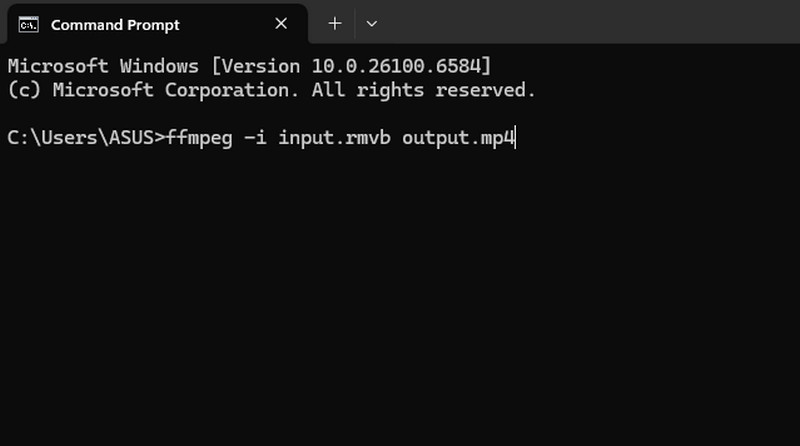
Setelah selesai, anda kini boleh menikmati video anda pada pelbagai pemain media.
Kaedah 3. Tukar RMVB kepada MP4 Menggunakan Convertio
Adakah anda lebih suka menggunakan alat dalam talian untuk menukar fail RMVB anda kepada format MP4? Jika ya, anda boleh gunakan Penukaran. Ia adalah penukar media berasaskan dalam talian yang sesuai untuk menukar fail RMVB anda kepada MP4. Apa yang kami suka di sini ialah anda boleh mempunyai proses penukaran yang lancar kerana antara muka penggunanya yang mudah. Ia juga boleh menukar berbilang fail, membolehkan anda menjimatkan lebih banyak masa. Ia juga boleh menyokong pelbagai format output, termasuk MKV, WMV, AVI, M4V, MOV dan banyak lagi. Oleh itu, jika anda ingin menukar fail anda pada penyemak imbas anda, pertimbangkan untuk menggunakan Convertio. Jadi, jika anda ingin menukar RMVB kepada MP4 dalam talian, lihat langkah di bawah.
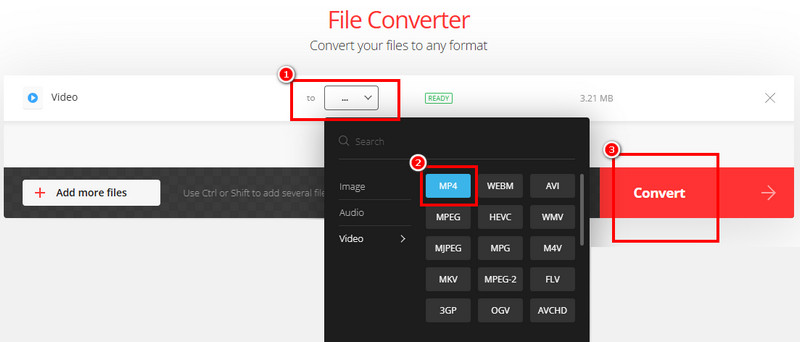
Langkah 1Cari Penukaran pada pelayar anda. Selepas itu, klik pada Pilih Fail butang untuk memuat naik fail RMVB anda.
Langkah 2Pergi ke Format bahagian dan pilih MP4 format. Untuk memulakan proses penukaran RMVB ke MP4, klik butang Tukar berfungsi di sebelah kanan.
Langkah 3Akhir sekali, ketik Muat turun untuk menyimpan fail yang ditukar pada komputer anda.
Bahagian 3. Kaedah Berbayar untuk Menukar RMVB kepada MP4
Jika anda berminat untuk mempelajari kaedah berbayar untuk menukar RMVB kepada MP4, bergantung pada langkah yang telah kami sediakan di bawah.
Kaedah 1. Tukar RMVB ke MP4 Menggunakan Penukar Video Cisdem
Penukar Video Cisdem ialah penukar video canggih yang sangat baik yang direka untuk transkod fail video. Apa yang menjadikannya unik ialah ia boleh membenarkan anda menukar fail video anda kepada MP4 dengan kualiti terbaik sehingga 8K. Anda juga boleh menukar lebih daripada satu fail RMVB, yang boleh membantu anda mengelak daripada memakan banyak masa. Untuk mengetahui cara menukar RMVB kepada MP4, semak langkah di bawah.

Langkah 1Akses ke Penukar Video Cisdem pada komputer anda. Selepas itu, mulakan seret fail RMVB yang ingin anda transcode.
Langkah 2Selepas itu, pergi ke Tukar semua tugasan kepada pilihan di bawah dan pilih MP4 format.
Langkah 3Untuk proses terakhir, tekan butang Mulakan butang di bawah untuk mula menukar RMVB anda kepada MP4.
Kaedah 2. Tukar RMVB kepada MP4 Menggunakan VideoProc Converter AI
Satu lagi penukar berbayar yang boleh anda akses pada komputer anda ialah VideoProc Converter AI. Perisian ini memastikan bahawa ia memberikan anda output gred profesional kerana ia boleh menukar fail video dengan kualiti terbaik. Selain itu, anda juga boleh menukar RMVB anda kepada pelbagai format. Anda boleh menukar RMVB kepada MOV, AVI, FLV, MKV dan banyak lagi. Jadi, untuk mula menukar fail RMVB anda kepada MP4, ikut arahan di bawah.
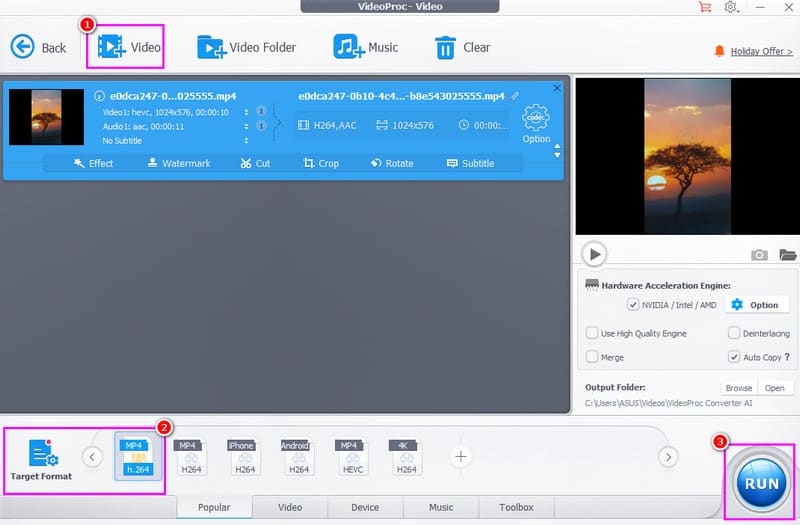
Langkah 1Selepas anda memuat turun fail VideoProc Converter AI, lancarkan dan klik Video untuk menambah fail RMVB.
Langkah 2Kemudian, teruskan ke Format Sasaran bahagian dan pilih MP4 format.
Langkah 3Untuk proses akhir, klik pada LARI butang di bawah untuk mula menukar RMVB kepada format MP4.
Terima kasih kepada catatan panduan yang berguna ini, anda telah mempelajari cara untuk menukar kod RMVB ke MP4 dengan berkesan. Jadi, pilih proses penukaran yang sesuai dengan anda dan mulakan transkod fail anda. Juga, jika anda seorang pemula dan ingin menukar fail RMVB kepada MP4 dengan kualiti terbaik, kami mengesyorkan menggunakan Penukar MP4 AVAide. Ia memastikan untuk memberikan anda semua ciri yang anda perlukan untuk mencapai hasil yang anda inginkan, menjadikannya penukar RMVB ke MP4 yang terbaik.
Penukar MP4 pelbagai fungsi untuk menukar mana-mana format video kepada MP4 dengan kualiti output yang tinggi.